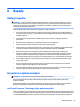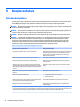User Manual - Windows 7
Table Of Contents
- Witamy
- Poznawanie komputera
- Podłączanie do sieci
- Podłączanie do sieci bezprzewodowej
- Korzystanie z elementów sterujących komunikacją bezprzewodową
- Korzystanie z sieci WLAN
- Korzystanie z modułu HP Mobile Broadband (tylko wybrane modele)
- Korzystanie z usługi HP Mobile Connect (tylko wybrane modele)
- Korzystanie z urządzenia GPS (tylko wybrane modele)
- Korzystanie z urządzeń bezprzewodowych Bluetooth (tylko wybrane modele)
- Podłączanie do sieci przewodowej
- Podłączanie do sieci bezprzewodowej
- Nawigacja przy użyciu klawiatury, gestów dotykowych i urządzeń wskazujących
- Multimedia
- Zarządzanie energią
- Wyłączanie komputera
- Ustawianie opcji zasilania
- Korzystanie z ustawień oszczędzania energii
- Korzystanie z zasilania bateryjnego
- Wyszukiwanie dodatkowych informacji o baterii
- Korzystanie z narzędzia Sprawdzanie baterii
- Wyświetlanie informacji o poziomie naładowania baterii
- Wydłużanie czasu pracy na baterii
- Zarządzanie niskimi poziomami naładowania baterii
- Wkładanie i wyjmowanie baterii
- Oszczędzanie energii baterii
- Przechowywanie baterii wymienianej przez użytkownika
- Utylizacja baterii wymienianej przez użytkownika
- Wymiana baterii wymienianej przez użytkownika
- Korzystanie z zewnętrznego źródła zasilania prądem przemiennym
- Odświeżanie treści w oprogramowaniu przy użyciu technologii Intel Smart Connect (tylko wybrane model ...
- Karty i urządzenia zewnętrzne
- Napędy
- Bezpieczeństwo
- Ochrona komputera
- Korzystanie z haseł
- Używanie oprogramowania antywirusowego
- Używanie oprogramowania zapory
- Instalowanie krytycznych aktualizacji zabezpieczeń
- Używanie programu HP Client Security Manager
- Korzystanie z usługi HP Touchpoint Manager (tylko wybrane modele)
- Instalowanie opcjonalnego kabla zabezpieczającego
- Korzystanie z czytnika linii papilarnych (tylko wybrane modele)
- Konserwacja
- Tworzenie kopii zapasowych i odzyskiwanie danych
- Computer Setup (BIOS), MultiBoot i HP PC Hardware Diagnostics (UEFI)
- Korzystanie z programu Computer Setup
- Korzystanie ze środowiska MultiBoot
- Korzystanie z narzędzia HP PC Hardware Diagnostics (UEFI) (tylko wybrane modele)
- Korzystanie z technologii HP Sure Start (tylko wybrane modele)
- Pomoc techniczna
- Dane techniczne
- Dostępność
- Podróżowanie z komputerem lub wysyłka sprzętu
- Rozwiązywanie problemów
- Zasoby dotyczące rozwiązywania problemów
- Rozwiązywanie problemów
- Nie można uruchomić komputera
- Ekran komputera jest pusty
- Oprogramowanie działa nieprawidłowo
- Komputer jest włączony, ale nie odpowiada
- Komputer jest bardzo ciepły
- Urządzenie zewnętrzne nie działa
- Połączenie sieci bezprzewodowej nie działa
- Opcjonalny zewnętrzny napęd optyczny nie odtwarza dysku
- Film nie jest wyświetlany na wyświetlaczu zewnętrznym
- Proces nagrywania dysku w opcjonalnym zewnętrznym napędzie optycznym nie rozpoczyna się lub zatrzymu ...
- Wyładowania elektrostatyczne
- Indeks
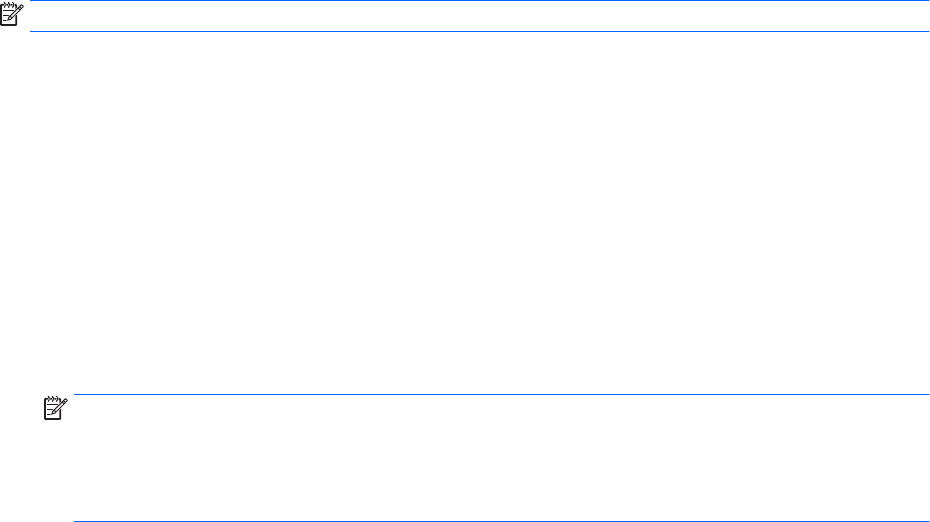
6. Podłącz zasilacz prądu przemiennego i urządzenia zewnętrzne do komputera.
7. Włącz komputer.
Zwiększanie wydajności dysku twardego
Korzystanie z programu Defragmentator dysków
Wraz z upływem czasu korzystania z komputera pliki na dysku twardym ulegają fragmentacji. Dane na
pofragmentowanym dysku twardym są nieciągłe (nie następują kolejno po sobie) i w związku z tym system
ma większe trudności ze zlokalizowaniem plików, co spowalnia działanie komputera. Program
Defragmentator dysków konsoliduje
(zycznie reorganizuje) pofragmentowane pliki i foldery w celu
utrzymania wydajności działania systemu.
UWAGA: Na dyskach półprzewodnikowych nie trzeba uruchamiać Defragmentatora dysków.
Po uruchomieniu Defragmentator dysków nie wymaga nadzoru. Zależnie od wielkości posiadanego dysku
twardego i liczby pofragmentowanych plików działanie Defragmentatora dysku może zająć więcej niż
godzinę.
Firma HP zaleca defragmentowanie dysku twardego co najmniej raz w miesiącu. Możesz ustawić
Defragmentator dysków, aby był uruchamiany co miesiąc, ale możesz także ręcznie zdefragmentować swój
komputer w dowolnej chwili.
Aby uruchomić program Defragmentator dysków:
1. Podłącz komputer do zasilania sieciowego.
2. Wybierz kolejno Start > Wszystkie programy > Akcesoria > Narzędzia systemowe > Defragmentator
dysków.
3. Kliknij przycisk Defragmentuj dysk.
UWAGA: System Windows zawiera funkcję Kontrola konta użytkownika, która zwiększa
bezpieczeństwo komputera. Wykonanie pewnych zadań, takich jak instalowanie oprogramowania,
uruchamianie narzędzi czy zmiana ustawień systemu Windows, może wymagać specjalnego
uprawnienia lub podania hasła. Zapoznaj się z modułem Pomoc i obsługa techniczna. Aby uzyskać
dostęp do Pomocy i obsługi technicznej, wybierz kolejno opcje Start > Pomoc i obsługa techniczna.
Więcej informacji można znaleźć w Pomocy programu Defragmentator dysków.
Korzystanie z programu Oczyszczanie dysku
Program Oczyszczanie dysku przeszukuje dysk twardy pod kątem niepotrzebnych plików, które można
bezpiecznie usunąć w celu zwolnienia miejsca i umożliwienia wydajniejszej pracy komputera.
Aby uruchomić program Oczyszczanie dysku:
1. Kliknij kolejno opcje Start > Wszystkie programy > Akcesoria > Narzędzia systemowe > Oczyszczanie
dysku.
2. Postępuj zgodnie z instrukcjami wyświetlanymi na ekranie.
Korzystanie z programu HP 3D DriveGuard (tylko wybrane modele)
Funkcja ochrony dysku twardego HP 3D DriveGuard chroni dysk twardy komputera przenośnego, parkując
głowice i wstrzymując obsługę transmisji danych w następujących sytuacjach:
●
Upuszczenia komputera
●
Przenoszenia komputera z zamkniętym wyświetlaczem, podczas gdy komputer jest zasilany z baterii
54 Rozdział 8 Napędy